A febre na internet da vez é personalizar a tela de abertura do seu iPhone com o wallpaper do GameBoy. Com várias cores e skins dá para personalizar bastante a interface e sabe que até que fica legal. Confere abaixo como fazer isso no seu iPhone, lembrando que precisa ter o iOS 16 ou superior.
Vou mostrar como fazer e logo abaixo deixo várias opções para você escolher qual quer baixar, é só manter o dedo pressionado em cima da imagem e apertar o botão Salvar no App Fotos.
Como ter a tela de bloqueio do iPhone com wallpaper Gameboy?
Tempo necessário: 3 minutos
Veja como é fácil conseguir fazer a tela de bloqueio do iPhone ter o aspecto de um Gameboy, febre da internet. Lembrando que essa funcionalidade está apenas disponível em iOS 16 ou superior.
O primeiro passo é ir na tela de bloqueio do iPhone e manter o dedo pressionado.
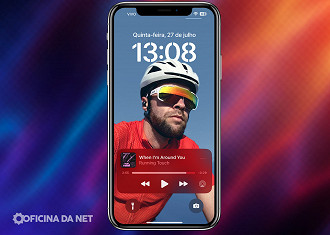
Segundo passo é ir em adicionar uma nova tela de bloqueio.

No terceiro passo você vai em fotos.
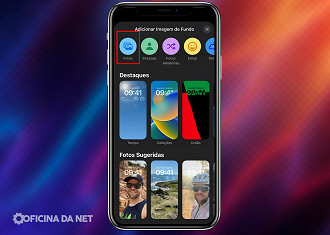
Agora escolha a opção TODOS, que revelará todos as fotos e imagens do seu celular. Então ache um dos wallpapers acima baixados e clique sobre qual você tem preferência.
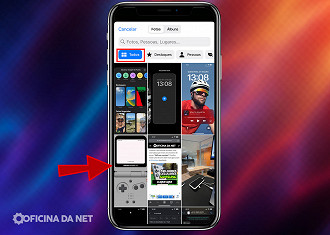
Passo final é você escolher os Widgets se quiser adicionar e pronto. A tela de GameBoy está no seu iPhone.

Wallpapers Gameboy para baixar
Abaixo as opções para baixar os wallpapers. Como falei, basta abrir a opção que quiser e manter o dedo pressionado, ao abrir a guia aperte em Salvar no App Fotos, assim a foto será baixada para o seu iPhone e você já pode personalizar.
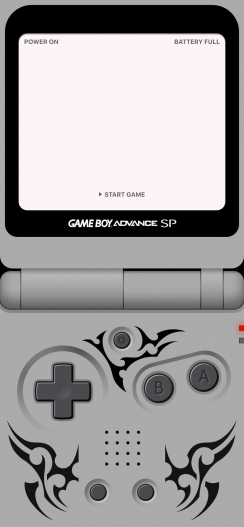
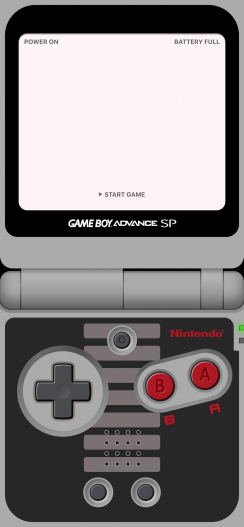
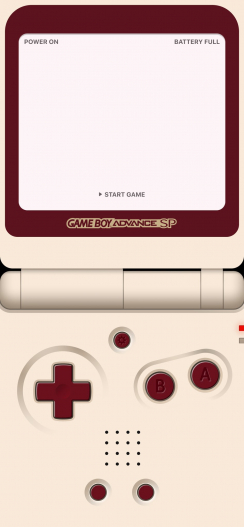
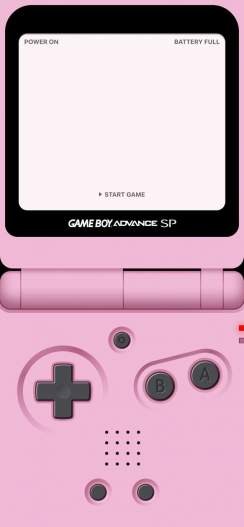
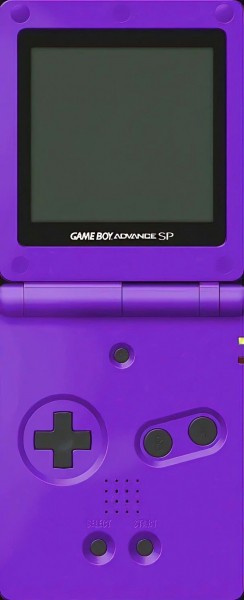
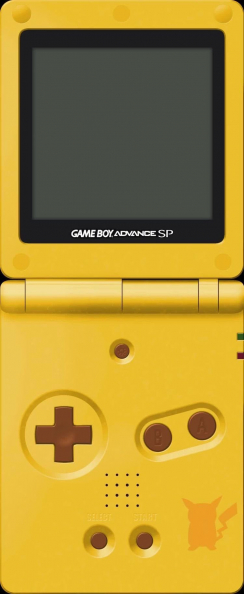
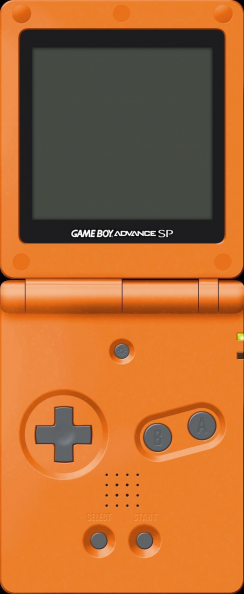
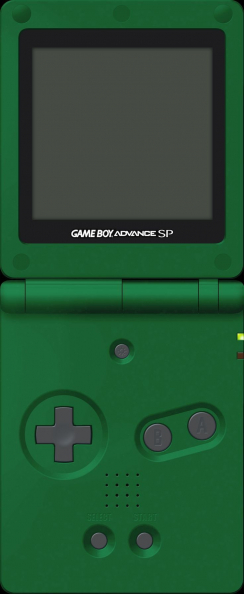
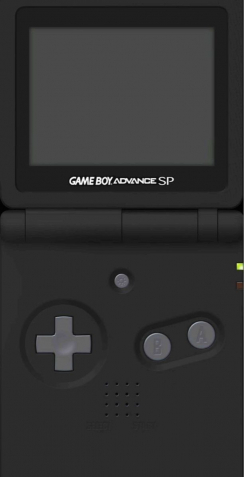
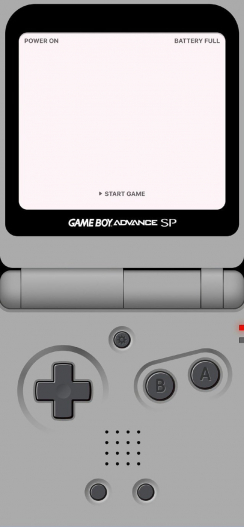
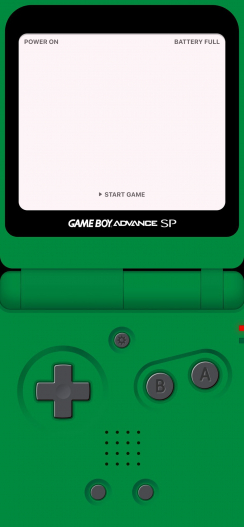
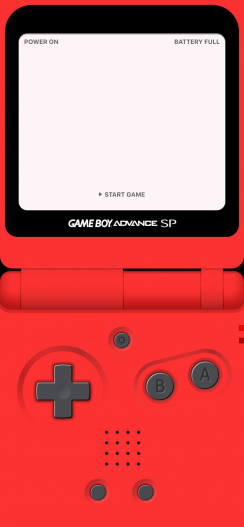
Esse tutorial em vídeo:
